上一章中,我们学习了Unity的5大视图(Project视图、Hierarchy视图、Inspector视图、Scene视图和Game视图),它们都有一套自己的编辑布局,以及相互协作的工作方式。其实Unity还内置了很多工具视图,后面会陆续介绍。Unity内置的编辑器做得再好,其实也满足不了多变的开发需求,不过Unity提供了灵活多变的编辑器拓展API接口,通过代码反射,可以修改一些系统自带的编辑器窗口。此外,丰富的EditorGUI接口也可以拓展出各式各样的编辑器窗口。学好本章,可以为日后开发专属的游戏编辑器打下良好的基础。
3.1 拓展Project视图
在Project视图下,存放着大量游戏资源,资源之间的依赖关系非常复杂,有效地管理这些资源尤其重要。默认的布局比较简单,按照文件夹为单位依次显示,文件夹下可以嵌套子文件夹,我们可以根据资源类型归类存放。右键弹出的菜单项的功能比较基础,但是可以满足绝大多数的需求。本章中,我们将学习如何拓展它,让菜单项更加丰富。
3.1.1 拓展右键菜单
在Project视图中,点击鼠标右键会弹出视图菜单,如下图所示。菜单的基础功能包括资源的创建、打开、删除、导入、导出、查找引用、刷新和重新导入等。其中,删除、打开和重新导入等操作需要在Project视图中选中一个或多个资源。选中某个资源时,该资源名称上将会出现蓝色的矩形框,此时右键弹出菜单即可针对选中的资源来处理。下面首先来学习如何拓展这个菜单。
编辑器使用的代码应该仅限于编辑模式下,也就是说正式的游戏包不应该包含这些代码。Unity提供了一个规则:如果属于编辑模式下的代码,需要放在Editor文件夹下;如果属于运行时执行的代码,放在任意非Editor文件夹下即可。如下图所示,将编辑代码放在Editor文件夹下。这里需要说明的是, Editor文件夹的位置比较灵活,它还可以作为多个目录的子文件夹存在,这样开发者就可以按功能来划分,将不同功能的编辑代码放在不同的Editor目录下。例如可以有多个Editor目录,它们各自处理各自的逻辑。

接着,看一下拓展鼠标右键的窗口菜单,如下图所示。先用鼠标左键选中Scene游戏资源,此时点击鼠标右键,此时将弹出系统菜单。这里出现了我们拓展的MyTools菜单集合,右侧出现了Tools 2和Tools 1菜单条,点击其中任意一个菜单条,程序将会自动在Console窗口中打印它的名称。本示例的代码如代码清单下图所示。


自定义菜单的参数需要在MenuItem方法中写入显示的菜单路径。如果菜单条比较多,可以在第三个参数处输入表示排序的整数,数值越小,它的排序就越靠前。最后使用Debug.Log打印选择的游戏对象Selection.activeObject.name即可。
3.1.2 创建菜单
在Project视图中,点击左上方的Create按钮,可以弹出资源创建菜单,如下图所示。在最上面拓展了My Create菜单,点击Sphere和Cube菜单条,程序将创建球体和立方体游戏对象。
菜单条的排序方法和上一节介绍的完全一样,设置MenuItem方法的第三个参数即可。如代码清单3-2所示,重写MenuItem方法中的路径即可拓展菜单项。

通过观察可以发现,拓展菜单的关键就是找到正确的菜单路径,通过“/”符号将它们拼合而成即可。代码中的GameObject.CreatePrimitive()方法用于创建Unity基础模型体。
3.1.3 拓展布局
如下图所示,当用鼠标选中一个资源后,右边将出现拓展后的click按钮,点击这个按钮,程序会自动在Console窗口中打印选中的资源名。

如代码清单3-3所示,在Project视图代码的右侧拓展自定义按钮,在代码中既可设置拓展按钮的区域,也可监听按钮的点击事件。

需要说明的是,在方法前面添加[InitializeOnLoadMethod]表示此方法会在C# 代码每次编译完成后首先调用。监听EditorApplication.projectWindowItemOnGUI委托,即可使用GUI方法来绘制自定义的UI元素。这里我们添加了一个按钮。此外,GUI还提供了丰富的元素接口,可以用来添加文本、图片、滚动条和下拉框等复杂元素。
3.1.4 监听事件
Project视图中的资源比较多,如果不好好规划,资源就会很凌乱。有时候,我们可能需要借助程序来约束资源,这可以通过监听资源的创建、删除、移动和保存等事件来实现。例如,将某个文件移动到错误的目录下,此时就可以监听资源移动事件,程序判断资源的原始位置以及将要移动的位置是否合法,从而决定是否能阻止本次移动。Unity提供了监听的基类。如代码清单3-4所示,首先需要继承UnityEditor.AssetModificationProcessor,接着重写监听资源创建、删除、移动和保存的方法,处理自己的特殊逻辑。
3.2 拓展Hierarchy视图
Hierarchy视图中出现的都是游戏对象,这些对象之间同样具有一定的关联关系。我们可以用树状结构来表示游戏对象之间复杂的父子关系。Hierarchy视图中的游戏对象会通过摄像机最终投影在发布的游戏中。Hierarchy视图也比较简单,本章就来学习如何拓展它使其更加丰富。
3.2.1 拓展菜单
在Hierarchy视图中,也可以对Create菜单项进行拓展。如图3-6所示,在Hierarchy视图中点击Create按钮,弹出的菜单My Create→Cube就是自定义拓展的菜单,相关代码如代码清单3-5所示。

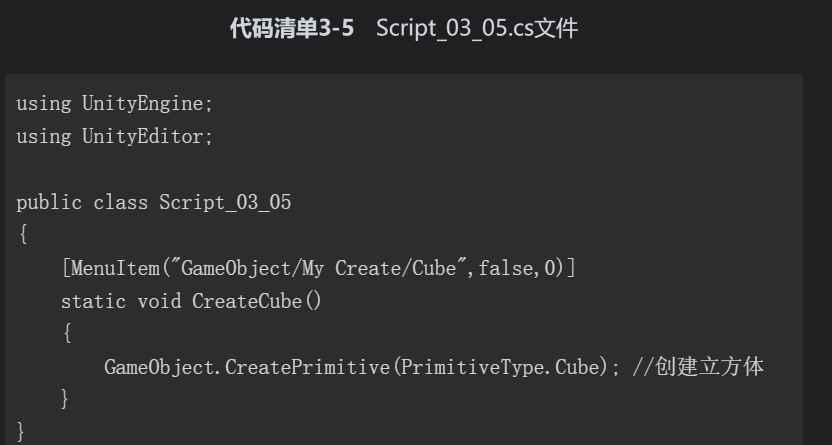
菜单中已经包含了系统默认的一些菜单项,我们拓展的原理就是重写MenuItem的自定义路径。Create按钮下的菜单项都在GameObject路径下面,所以只要开头是GameObject/xx/xx,均可自由拓展。